Vous pouvez créer et modifier des menus contextuels en ajoutant des commandes et en modifiant des étiquettes.
Affichage de l'éditeur Personnaliser l'interface utilisateur
- Cliquez sur

 . Trouver
. Trouver
Création d'un menu contextuel
Effectuez l'une des opérations suivantes :
Pour créer un menu contextuel standard
- Dans le volet Personnalisations dans <nom de fichier> de l'onglet Personnaliser, cliquez avec le bouton droit de la souris sur le noeud Menus contextuels. Cliquez sur Nouveau menu contextuel.
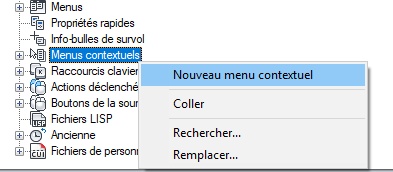
Le nouveau menu contextuel (nommé Menu contextuel1) est placé au bas du noeud Menus contextuels.
- Cliquez avec le bouton droit sur Menu contextuel1. Cliquez sur Renommer et entrez le nouveau nom du menu contextuel.
- Dans la zone Description du volet Propriétés, entrez, le cas échéant, la description du menu contextuel.
- Dans la zone Alias, cliquez sur le bouton […].
- Dans la boîte de dialogue Alias, appuyez sur Entrée pour commencer une nouvelle ligne et entrez l'alias de votre choix. Entrez d'autres alias pour le menu et appuyez sur Entrée à la suite de chacun. Les alias sont attribués de manière automatique selon le numéro POP suivant disponible, sur la base du nombre de menus contextuels déjà chargés dans le programme.
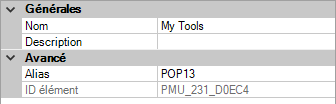
- Dans le volet Liste des commandes, faites glisser la commande que vous voulez ajouter au menu contextuel dans le volet Personnalisations dans <nom de fichier>.
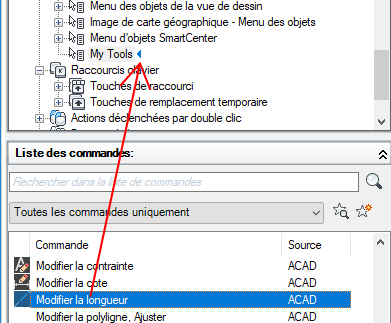
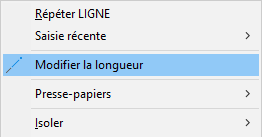
- Continuez d'ajouter des commandes jusqu'à ce que le menu contextuel soit complet.
- Cliquez sur Appliquer.
Pour créer un menu contextuel de commandes
- Dans le volet Personnalisations dans <nom de fichier> de l'onglet Personnaliser, cliquez avec le bouton droit de la souris sur le noeud Menus contextuels. Cliquez sur Nouveau menu contextuel.
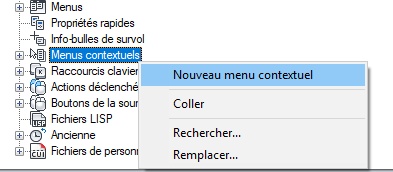
Le nouveau menu contextuel (nommé Menu contextuel1) est placé au bas du noeud Menus contextuels.
- Cliquez avec le bouton droit sur Menu contextuel1. Cliquez sur Renommer et entrez le nouveau nom du menu contextuel.
- Dans la zone Description du volet Propriétés, entrez, le cas échéant, la description du menu contextuel.
- Dans la zone Alias, cliquez sur le bouton […].
- Dans la boîte de dialogue Alias, appuyez sur Entrée pour commencer une nouvelle ligne et entrez l'alias de votre choix. Entrez d'autres alias pour le menu et appuyez sur Entrée à la suite de chacun. Les alias sont attribués de manière automatique selon le numéro POP suivant disponible, sur la base du nombre de menus contextuels déjà chargés dans le programme.
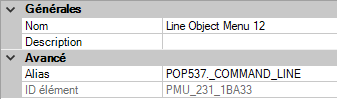
- Dans le volet Liste des commandes, faites glisser la commande que vous voulez ajouter au menu contextuel dans le volet Personnalisations dans <nom de fichier>.
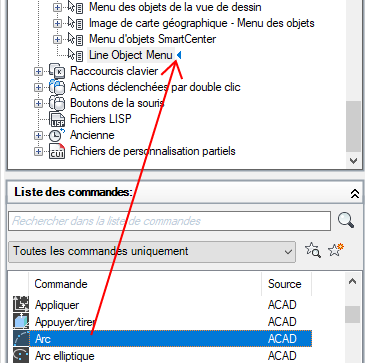
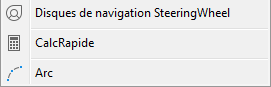
- Continuez d'ajouter des commandes jusqu'à ce que le menu contextuel soit complet.
- Cliquez sur Appliquer.
Pour insérer les options de menu relatives à la commande active dans un menu contextuel, assurez-vous d'utiliser l'alias COMMAND _nom_commande. Le texte de nom_commande peut correspondre à n'importe quelle commande valide. Par exemple, si vous souhaitez que les options du menu contextuel apparaissent lorsque vous utilisez la commande LIGNE, utilisez l'alias COMMAND_LIGNE.
Pour créer un menu contextuel d'objets
- Dans le volet Personnalisations dans <nom de fichier> de l'onglet Personnaliser, cliquez avec le bouton droit de la souris sur le noeud Menus contextuels, puis choisissez Nouveau menu contextuel.
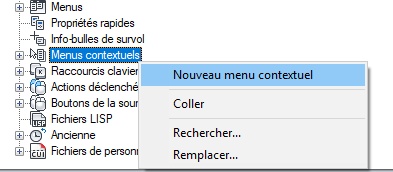
Le nouveau menu contextuel (nommé Menu contextuel1) est placé au bas du noeud Menus contextuels.
- Cliquez avec le bouton droit sur Menu contextuel1. Cliquez sur Renommer et entrez le nouveau nom du menu contextuel.
- Dans la zone Description du volet Propriétés, entrez, le cas échéant, la description du menu contextuel.
- Dans la zone Alias, cliquez sur le bouton […].
- Dans la boîte de dialogue Alias, appuyez sur Entrée pour commencer une nouvelle ligne et entrez l'alias de votre choix. Entrez d'autres alias pour le menu et appuyez sur Entrée à la suite de chacun. Les alias sont attribués de manière automatique selon le numéro POP suivant disponible, sur la base du nombre de menus contextuels déjà chargés dans le programme.
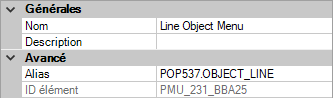
- Dans le volet Liste des commandes, faites glisser la commande que vous voulez ajouter au menu contextuel dans le volet Personnalisations dans <nom de fichier>.
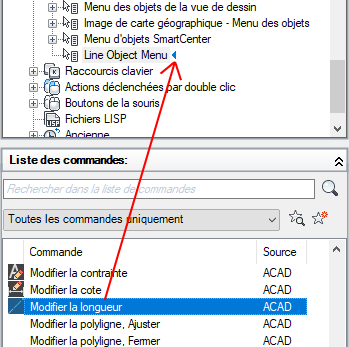
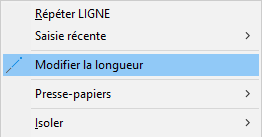
- Continuez d'ajouter des commandes jusqu'à ce que le menu contextuel soit complet.
- Cliquez sur Appliquer.
Pour insérer les options de menu associées à l'objet ou aux objets sélectionnés du même type, utilisez l'alias OBJECT_nom_objet ou OBJECTS_nom_objet. nom_objet doit être un nom d'objet valide et doit correspondre au code DXF™ 0 de l'objet dont vous souhaitez afficher le menu contextuel. Par exemple, si vous souhaitez que les options du menu contextuel apparaissent lorsqu'un objet LIGNE est sélectionné, utilisez l'alias OBJECT_LIGNE.
Ajout d'une commande à un menu contextuel
- Dans le volet Personnalisations dans <nom de fichier> de l'onglet Personnaliser, cliquez sur le signe Plus (+) en regard du noeud Menus contextuels pour le développer.
- Cliquez sur le signe plus (+) en regard du menu contextuel auquel vous voulez ajouter une commande.
- Dans le volet Liste des commandes, faites glisser la commande que vous voulez ajouter au menu contextuel dans le volet Personnalisations dans <nom de fichier>.
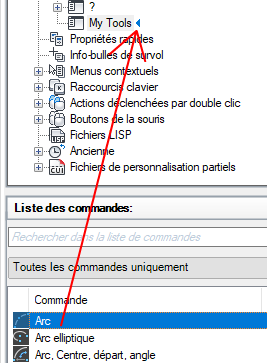 Remarque : Vous pouvez modifier le nom d'une commande après l'avoir ajoutée à un menu contextuel. Cela vous permet de définir l'accès à l'élément du menu à l'aide du clavier en utilisant la touche Alt. Pour ce faire, sélectionnez le composant de menu sous le menu contextuel, puis modifiez la propriété Nom dans le volet Propriétés.
Remarque : Vous pouvez modifier le nom d'une commande après l'avoir ajoutée à un menu contextuel. Cela vous permet de définir l'accès à l'élément du menu à l'aide du clavier en utilisant la touche Alt. Pour ce faire, sélectionnez le composant de menu sous le menu contextuel, puis modifiez la propriété Nom dans le volet Propriétés. - Cliquez sur Appliquer.
Modification de la légende d'un élément de menu contextuel
- Dans le volet Personnalisations dans <nom de fichier> de l'onglet Personnaliser, cliquez sur le signe Plus (+) en regard du noeud Menus contextuels pour le développer.
- Cliquez sur le signe plus (+) situé en regard du menu contextuel possédant la commande dont vous voulez modifier le texte.
- Sélectionnez la commande dont vous voulez modifier le texte.
- Dans la section Affichage du volet Propriétés, modifiez la propriété Nom (et non les propriétés Nom de commande et Nom d'affichage de la commande).
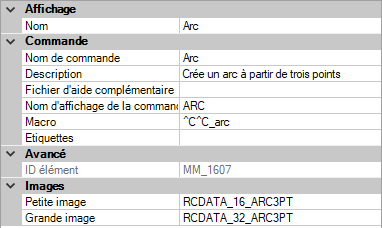
- Cliquez sur Appliquer.